Shaxda tusmada
Ama waxaa laga yaabaa inaad hadda baratay sida loo tirtiro buuqa asalka ah ee barnaamijka 'Preree Pro' oo aadan rabin inaad halis u geliso faylkaaga oo dhan.
> Waxaad isticmaali kartaa software si aad u kala qaybiso maqalka , wax ka beddel ka dibna ku dar mar kale; si kastaba ha ahaatee, tani waxay ka dhigan tahay inaad u baahan doonto inaad rakibto barnaamijyo maqal ah oo kala duwan, baro iyaga, oo ay u badan tahay inaad geliso waqti badan oo dheeraad ah oo ku saabsan socodsiinta mashaariicdaada. Waa maxay sababta dhibaatada loo marayo marka Adobe Premiere Pro noo ogolaado inaan wax walba ku samayno hal madal? 
Adobe Premiere Pro waxa loo yaqaan software tafatirka muuqaalka. In kasta oo aanay haysan qalab aad u badan oo lagu tafatiro maqalka sida tafatiraha maqalka ah ee u go'an ama DAW, waxay bixisaa qalab ku filan oo lagu tayayn karo maqalka fiidiyowyada normalize audio.
Maqaalkan, waxaad ku baran doontaa sida loo kala qaybiyo maqalka muuqaalka iyo sida loo kala qaybiyo codka maqalka ee stereo si loo sameeyo laba hal-abuur.
Waa hab fudud mar haddii aad isticmaasho baro sida loo sameeyo, markaa waxaan sameeyay hagahan tillaabo-tallaabo ah si aan u caawiyo kuwa bilowga ah iyo kuwa yaqaan Adobe Premiere Pro, iyo sidoo kale isticmaaleyaasha khibradda leh ee u baahan hage degdeg ah
>Kahor intaanan bilaabin, hubiwaxaad haysataa Adobe Premiere Pro PC-gaaga ama Mac-gaaga. Waxaad ka soo dejisan kartaa oo ku rakibi kartaa bogga Adobe haddii aadan weli sameyninAan ogaano sida loo kala qaybiyo maqalka Premiere Pro
>Aan ku bilowno wax aad u baahan tahay wax badan habka hab-socodka fiidyaha. Waxaa laga yaabaa inaad u baahato inaad kala saarto qaabka mawjada maqalka iyo muuqaalkaaga si aad u abuurto saamayn kala duwan iyo beddelaad.Kala qaybinta maqalka muuqaalka ee Premiere Pro waa mid aad u fudud.
Tallaabada 1. Soo dejiso Clipskaaga<6
Ku samee mashruuc cusub Adobe Premiere oo soo deji faylka aad rabto inaad kala qaybiso. Ama, haddii aad horeba uga shaqaynaysay mashruuc, u jiid fiidyowgaaga fiidiyooga ah guddiga wakhtigaaga si aad u bilowdo shaqada Soo deji si aad u furto faylkaaga fiidyaha Ama jiid oo ku rid feylka Premiere Pro. >
>Tallaabo 2. Samee taxane> Ku dhufo mid jira>>- > Midig-guji clip-ka oo dooro "New taxane ah oo ka mid ah clip-ka" abuurista taxane cusub oo ku dar fiidiyoowga aan rabno kala qaybsanaan.
- Haddii aad hore ugu shaqaynaysay taxane, waxaad si fudud u jiidi kartaa fiidyowga qaybta wakhtiga>
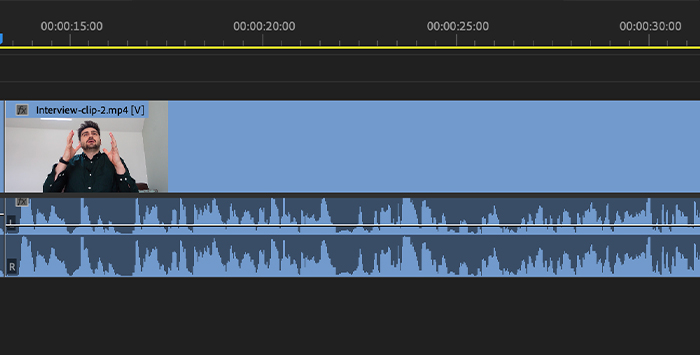 > Marka aad soo dejiso muuqaal fiidiyoow ah guddigaaga Timeline-ka ee Premiere Pro, waxaad arkaysaa maqalka iyo muuqaalka muuqaalka oo madaxbannaantrack, laakiin way isku xidhan yihiin.
> Marka aad soo dejiso muuqaal fiidiyoow ah guddigaaga Timeline-ka ee Premiere Pro, waxaad arkaysaa maqalka iyo muuqaalka muuqaalka oo madaxbannaantrack, laakiin way isku xidhan yihiin. Dhammaan tafatirka aad samayso waxay ku jiri doonaan clip-ka ku xidhan; Haddii aad mid ka mid ah gujiso oo aad jiido, clips-yada ku xidhan waxay u dhaqaaqi doonaan sidii hal.
Marka, haddii aad rabto inaad isticmaasho qayb gaar ah oo codka ah, ma aha duubista dhamaystiran, ama aad rabto inaad ka takhalusto hal clip. Laakin kan kale ilaali, waxaad u baahan doontaa inaad abuurto clip isku xiran adigoo kala jaraya.
Waxaad sidoo kale ku xidhi kartaa clips dhowr jeer, adiga oo siinaya xitaa doorashooyin badan oo aad ku tafatirto maqalka iyadoo la eegayo muuqaalada.
1. Dooro clip-ka aad rabto inaad kala qaybiso.

2. Midig ku dhufo oo dooro Unlink ka menu pop-up ka.
>3. Faylasha maqalka ah iyo fiidyowgu hadda waa kala qaybsan yihiin, muuqaalkuna wuu ahaanayaa mid la doortay kadib kala qaybsanaanta. Haddii aan rabno in aan la shaqeyno clipkan, horay ayaan u socon karnaa. Laakiin haddii aad rabto inaad wax ka beddesho maqalka, waxaad u baahan tahay inaad doorato cajaladda maqalka ah ee hadda madaxbannaan. > 4. Ka dib marka la kala saaro maqalka muuqaalka, waxaad hadda bedeli kartaa oo aad dhaqaajin kartaa clips si gaar ah, taas oo macnaheedu yahay inaad samayn karto taxane leh maqalka fiidiyaha ugu horreeya dhamaadka ama liddi ku ah.Maxaa la sameeyaa haddii aad kala qaybiso Clip Qaldan Dooro clips aad rabto in aad ku xidho. Isticmaalka shift-click wuxuu kuu ogolaanayaa inaad doorato clips badan. >
 > 1> 2. Midig ku dhufo goos goosyada aad dooratay oo dooro "Link" ka menu-ka soo booda > 3. Muuqaalladaada mar kale ayaa lagu xidhi doonaa.
> 1> 2. Midig ku dhufo goos goosyada aad dooratay oo dooro "Link" ka menu-ka soo booda > 3. Muuqaalladaada mar kale ayaa lagu xidhi doonaa. Haddii aaddib u xidhida cajaladaha, Premiere Pro waxa uu si toos ah ula shaqayn doonaa clips-yada hadii uu aqoonsado in uu ka baxay wada shaqayntii
Waxaad kala qaybin kartaa maqalka muuqaalka ka dibna ku xidhi kara makarafoonka dibadda ah ee maqalka maqalka ah oo aad isku dhejin kartaa
Splitting Stereo Audio Into Dual Mono
>Audio can loo duubo siyaabo kala duwan, sida stereo iyo mono. Waxay ku xirnaan doontaa makarafoonka aad isticmaasho si aad wax u duubto. Aynu aragno faraqa u dhexeeya stereo iyo mono.
· Makarafoonka stereo wuxuu isticmaalaa laba kanaal si uu gooni ahaan uga duubo bidix iyo midig. Waxa ay gacan ka geysataa abuurista dhawaqa ambiance, sidoo kale waxa loo isticmaalaa bandhigyada acoustic.
· Mono makarafoonada waxa ay isticmaalaan hal kanaal oo kaliya, sidaa awgeed wax kasta oo aad duubto waxa ay ku soo baxayaan hal track stereo halkii mono, iyo marka aan soo dejino fiidyaha Premiere Pro, waxaan helnaa cajalad maqal ah oo leh laba cod oo maqal ah.
Sida caadiga ah, taasi dhib maaha haddii aad isticmaalayso makarafoonka ku dhex jira kaaga kamarad; Weli waxaad wax ka beddeli kartaa faylkaaga maqalka ah sida adiga oo wata mono audio track.
Waxaa laga yaabaa inay jiraan arrimo haddii aad isticmaasho makarafoon stereo ah oo aad kanaalada u isticmaasho arrimo kala duwan oo aadan duubin hal il oo maqal ah.
Makarafoonada stereo-ga waxa caadi ahaan loo isticmaalaa in lagu duubo waraysiyada,waraystaha hal kanaal iyo kan kale ee la waraysanayo.
Waxaad doonaysaa inaad kala qaybisid raadkan stereo-ga ah si aad mid walba si madaxbanaan u saxdo oo aad kor ugu qaaddo ama hoos ugu dhigto mid kasta oo ku hadlaya heerka mugga.
Isticmaal kale waayo kala goyntu waa podcasting. Duubista dhacdo laba qof ah oo wata makarafoon stereo ah si ay hadhow u tafatirto dhawaaqyada dambe ee mid ka mid ah kanaalka uu qaatay in ka badan kan kale ama in la aamusiyo hal ku hadla halka kan kalena uu hadlayo si aad u hesho codka tayada wanaagsan.
Haddii aad shid. mid ka mid ah labada xaaladood, waxaad kala saari kartaa maqalka adiga oo u kala qaybinaya jidka stereo-ga oo aad u kala qaybiso laba-mone. Hal shay ka hor intaadan bilaabin: waxaad u baahan tahay inaad sameyso tillaabooyinkan ka hor intaadan ku darin clip-ka aad rabto inaad u kala qaybiso Timeline.
Haddii aad hore u haysatid, waxaad u baahan doontaa inaad tirtirto, ama aad guulaysato. 'ma awoodin in aan kala saaro kanaalka maqalka ah.
Tallaabada 1. Soodeji Fayl ama Fur Mashruucaaga
Marka hore, waxaan u baahanahay inaan helno raadiyaha maqalka ee stereo ee aan rabno inaan kala qaybsano.
 >
> 1. Tag liiska Faylka oo ka raadi soo dejinta liiska hoos u dhaca
> 2. Dooro faylka oo ku dhaaf qaybta mashruucaTallaabada 2. Wax ka beddel kanaalada maqalka ah oo kala saar maqal
Halkan waa halka ay arrimuhu ku adkaan doonaan, haddaba si taxadar leh u raac tillaabo kasta.
00>1. Dhinaca guddiga mashruuca, midig-guji faylka maqalka ah ee aad rabto inaad kala qaybiso. Waxaad dooran kartaa clips badan isku mar haddii aad leedahay dhawr clips si aad u qaybsatid. >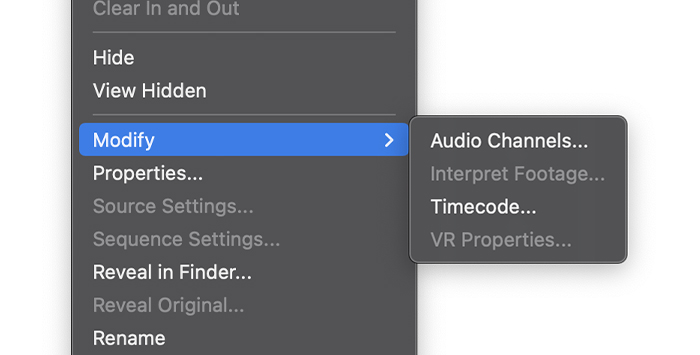 > >2. Gudaha menu, ka raadi wax ka beddel oo dooro MaqalkaKanaalka.
> >2. Gudaha menu, ka raadi wax ka beddel oo dooro MaqalkaKanaalka. 3. Daaqadda wax ka beddelka ayaa soo bixi doonta.
Tallaabada 3. Ka shaqaynta Daaqadda wax ka beddelka

Ha ka baqin dhammaan xulashooyinka halkan ka jira. Wax kasta oo aad u baahan tahay waxay ku jiraan tab kanaalada maqalka ah.
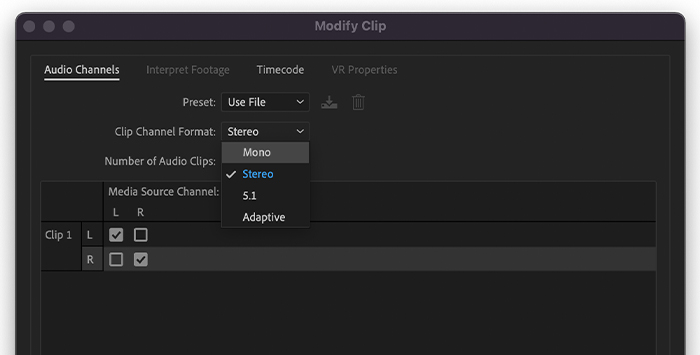
1. Qaabka kanaalka Clip, ka dooro mono ka liiska hoos u dhaca.
> > >2. Hoos ugu dhaadhac tirada cajaladaha maqalka oo u beddel 2.
> >2. Hoos ugu dhaadhac tirada cajaladaha maqalka oo u beddel 2. 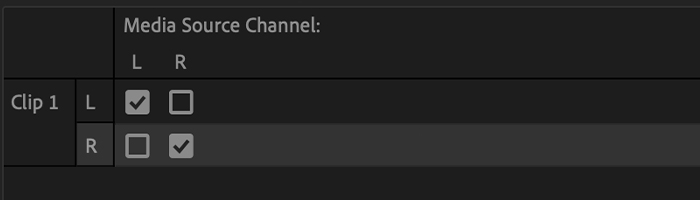
3. Hoos-u-dhac ku yaal kanaalka Isha Warbaahinta, waa inaad aragto laba kanaal oo maqal ah oo muujinaya mid sax ah kan kalena bidix. Wax walba sida ay yihiin u daa.
4. Guji ok.
5. Hadda waxaad u jiidi kartaa muuqaalkaaga maqalka ah ee waqtiga.
> > >6. Waxa laga yaabaa in aanu helno fariin digniin ah oo odhanaysa clipku kuma habboona habaynta isku xigxiga. Taas waxaa sabab u ah isbeddellada aan hadda samaynay. Guji Dejinta Joogtada ah.
> >6. Waxa laga yaabaa in aanu helno fariin digniin ah oo odhanaysa clipku kuma habboona habaynta isku xigxiga. Taas waxaa sabab u ah isbeddellada aan hadda samaynay. Guji Dejinta Joogtada ah. 7. Muuqaalku wuxuu ku soo bandhigi doonaa Jadwalka Jadwalka oo ah laba heesood oo maqal ah oo kala duwan
>Tallaabada 4. Duubista Clips-yada Kala-baxa >Marka aynu helno raad-raacyadayada gaarka ah, waxaan wax ka beddeli karnaa sidaan doonayno. Laakiin waxaa jira wax muhiim ah oo hadhay in la sameeyo. Hadda, waxaan haynaa cajaladahayada maqalka ah si la mid ah sida ay ugu jireen clip-ka stereo.Haddii aan si gaar ah u dhageysanno, waxaan maqalnaa oo keliya codka hal dhinac ah. Waxaan u baahanahay inaan duubno cajaladahan maqalka ah si aan uga dhegeysanno labada dhinac ee midig iyo bidix.
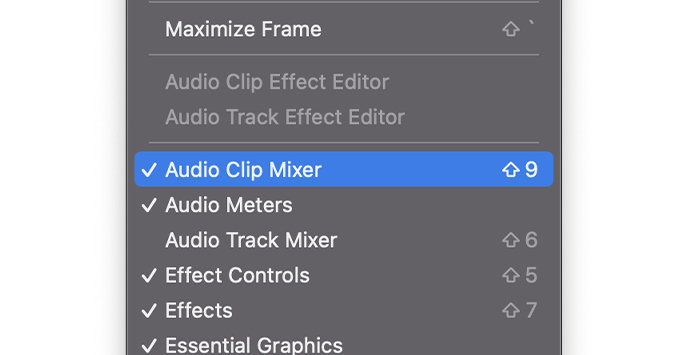 Sidoo kale eeg: Furitaanka iimaylka ma lagu jabin karaa? (Runta)
Sidoo kale eeg: Furitaanka iimaylka ma lagu jabin karaa? (Runta)1. Tag Audio Clip Mixer ee ku dhex jira guddida Saamaynta maqalka. Haddii aadan arki karin, aad daaqadda menu-ka oo calaamadee Clip AudioIsku-dhafka.
2. Guji tab ku xigta Saamaynta Maqalka, kaas oo furi doona isku-darka
> > 3. Dooro clip kasta oo maqal ah oo dhaqaaji buro-gacmeedka xagga sare. Waxaad arki doontaa L iyo R oo tilmaamaya bidix iyo midig. Kaliya dhex dhig meesha aad ka maqli karto codka bidix iyo midig. > 4. Hadda waxaad sii wadi kartaa tafatirka inta ka hartay clip-ka dejinta caadiga ah:
> 3. Dooro clip kasta oo maqal ah oo dhaqaaji buro-gacmeedka xagga sare. Waxaad arki doontaa L iyo R oo tilmaamaya bidix iyo midig. Kaliya dhex dhig meesha aad ka maqli karto codka bidix iyo midig. > 4. Hadda waxaad sii wadi kartaa tafatirka inta ka hartay clip-ka dejinta caadiga ah: > 25>
1. Tag Dookhyadaada oo ka dooro Jadwalka wakhtiga menu-ka bidix.
>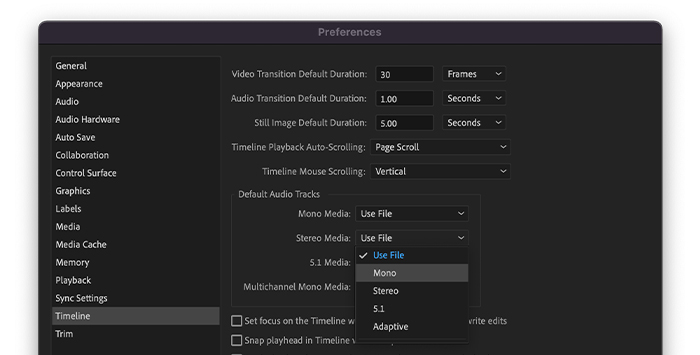 > >2. Aagga Raad-raacyada Maqalka ee Default, u beddel Warbaahinta Stereo Mono ka menu-ka > 3. Guji OK.
> >2. Aagga Raad-raacyada Maqalka ee Default, u beddel Warbaahinta Stereo Mono ka menu-ka > 3. Guji OK. Isbeddeladan, mar kasta oo aad soo dejiso clip stereo, waxa loo “tarjumi doonaa” laba kanaal mono. Uma baahnid inaad ku celceliso tillaabooyinkan mashruuc kasta.
Final Words
Adobe Premiere Pro waa mid cajiib ah oo wax ka beddelka ah, oo marka aad la qabsato, waxaan hubaa in maqalka la kala qaybinayo kuu ahaado cad cad. Haddii kale, iska hubi inaad had iyo jeer gacanta ku hayso hagahan!
FAQ
Sidee kala qaybsantaa uga duwan tahay jarista? ama si madaxbanaan u dhaqaaji. Waxaad kala qaybin kartaa fiidyowga dhowr jeer adigoo isticmaalaya qalabka xiirta, laakiin wadarta muddada fiidyowga ayaa weli ah sidii hore.
Markaad gooyso clip, waxaad jaraysaa qayb ka mid ah: waahab lagu soo gaabiyo clip-ka adigoo tirtiraya qayb ka mid ah fiidiyowga. Ogaanshaha sida loo gooyo codka ayaa faa'iido leh marka aad rabto inaad ka dhigto fiidiyowgaaga mid dareere ah ama u ekaado xirfad badan.
Sidee kala qaybsanaantu uga duwan tahay beergooyska?
waa. Waxaa caadi ahaan loo isticmaalaa in lagu beddelo saamiga dhinaca ama in sawirka lagu xudeeyo shay gaar ah oo ku jira fiidyaha

